戴爾G5臺式機如何重裝Win10系統步驟如下:
1、制作一個U盤啟動盤,大家可以參考《PE U盤啟動盤制作方法》;
2、下載本站推薦的集成 USB3.0的 Win7 64位旗艦版系統鏡像:高端電腦64位Win7系統|Win7 64位旗艦版[精致優化,驅動增強],然后將下載好的win7系統解壓出來,將里面的.gho格式文件復制到制作好U盤啟動盤的U盤中;
3、老機器的話可以先將資料進行備份,若沒有資料或者是新電腦主機的話直接安裝即可。
第一步:戴爾G5臺式機BIOS設置
1、開機一直按F2進入BIOS,按F2進入BIOS界面,切換到secure BOOT頁面,選擇secure Boot Enable按回車改成Disabled,關閉安全啟動,如圖所示;

注:戴爾筆記本每做一步BIOS更改記得應用一下
2、切換到BOOT Sequence項,如果將boot list Opion引導模式選擇為uefi,這里一定記得設置uefi,要不戴爾機器引導不了,如下圖所示;

3、切換到切換到sercurity將ppt sercurity右側PPT ON前面的勾去掉,如下圖所示;
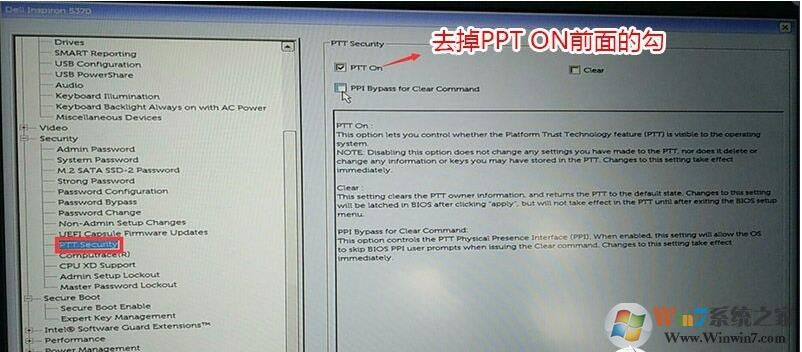
4、注意:切換到system configuration項,如果硬盤模式是raid,將sata operatior硬盤模式改為ahci模式,否則有些U盤進入PE后找不到硬盤,改了后選擇退出并保存BIOS,如下圖所示;
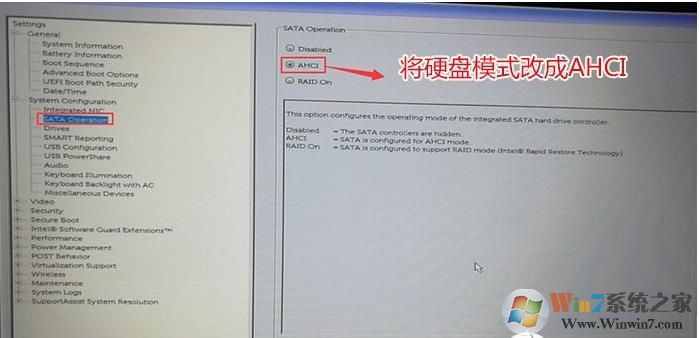
第二聯:戴爾G5臺式機U盤啟動
1、插入制作好U盤啟動盤,重啟時不停的按下f12,打開快速引導菜單,選擇識別的U盤啟動回車從U盤啟動,如下圖所示;

2、選擇windows pe分辨率,默認選擇第1個,也可以選擇第2個指定分辨率,按回車;
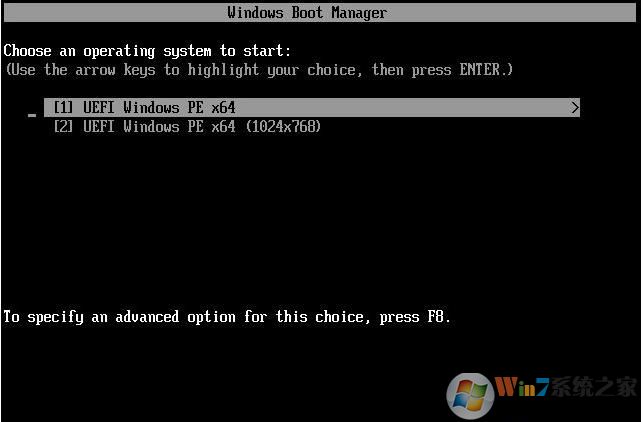
第三步:戴爾G5臺式機分區:
1、進入到pe之后,雙擊桌面上的【分區助手(無損)】,選擇磁盤1,點擊【快速分區】,如果你是多個硬盤,要選對,不要誤刪;
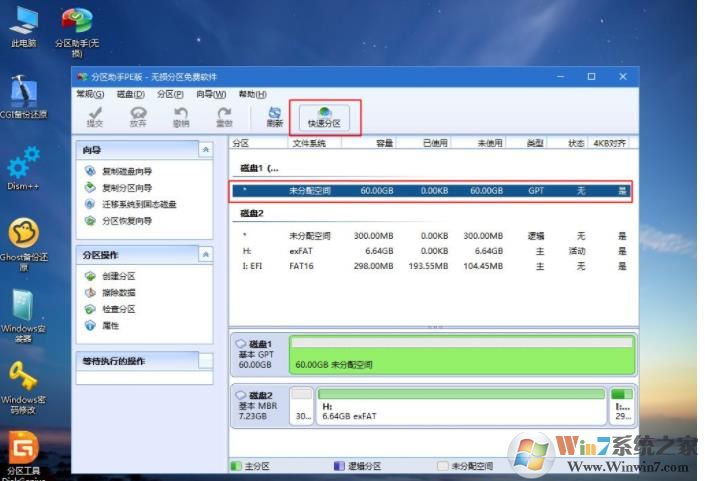
2、戴爾G5臺式機設置分區數目、分區大小以及分區類型,卷標為【系統】的系統盤建議60G以上,由于選擇了UEFI啟動,磁盤類型要選擇GPT,【分區對齊到】是4k對齊,2048扇區就行,也可以4096扇區,確認無誤后點擊開始執行;

3、分區過程很快,分區完成后,如圖所示,GPT分區會有兩個沒有盤符的ESP和MSR,這兩個分區不要去動,只需要看你分出的C、D盤等,如果盤符被占用,選擇已經占用C盤的那個盤,左側選擇【更改盤符】,以此類推,不改也是可以的,可以根據卷標【系統】來判斷系統盤的位置;
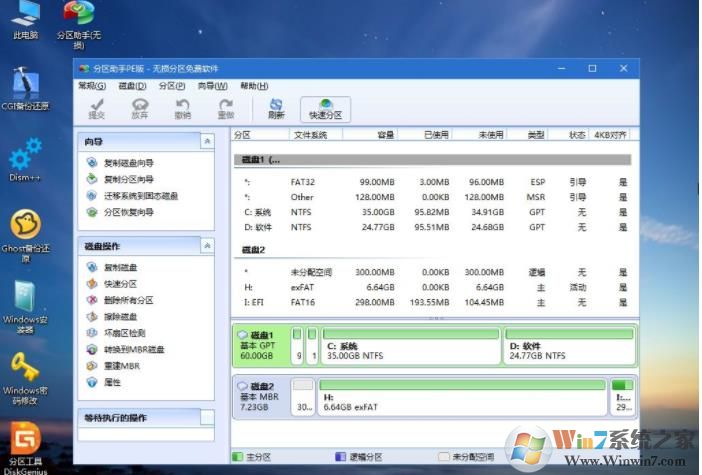
4、接著打開此電腦—微PE工具箱,右鍵點擊win10系統iso鏡像,選擇【裝載】,如果沒有裝載選項,右鍵—打開方式—資源管理器;
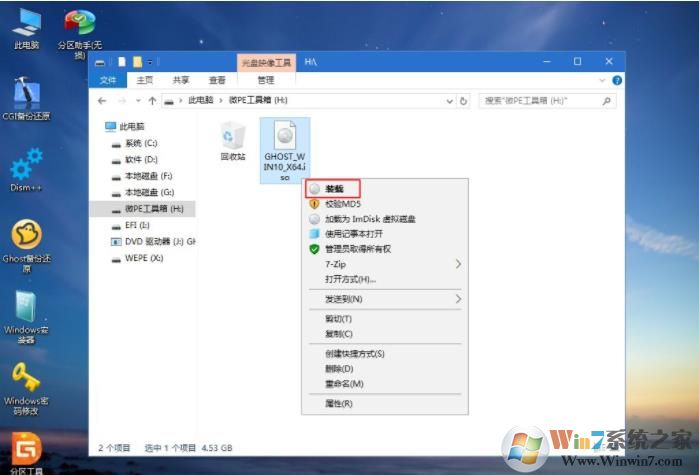
5、雙擊【雙擊安裝系統.exe】,運行安裝工具,選擇【還原分區】,GHO WIM ISO映像路徑會自動提取到win10.gho,接著選擇安裝位置,一般是C盤,或者根據卷標或總大小來判斷,選擇之后,點擊確定;
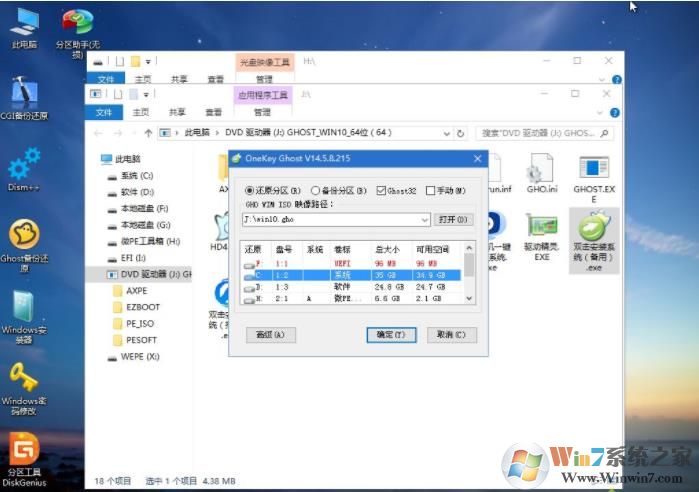
6、如果彈出這個提示,不用管,點擊是,繼續;
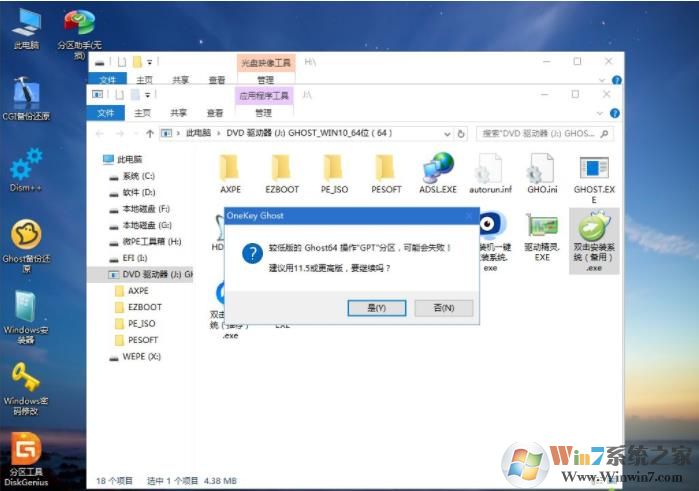
7、彈出這個對話框,選擇完成后重啟以及引導修復,點擊是;
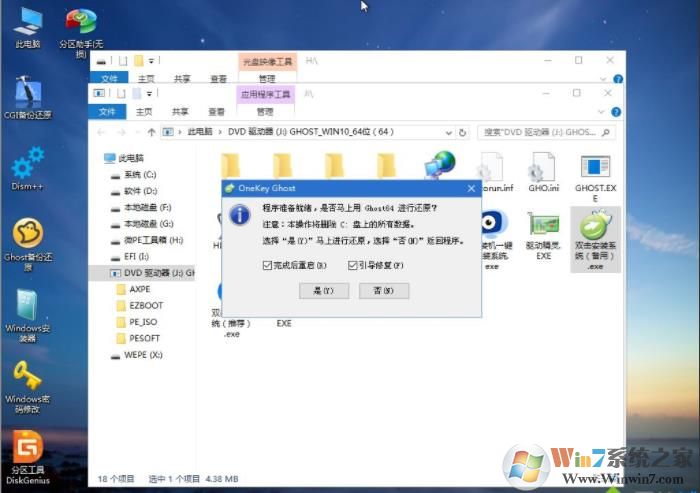
8、轉到這個界面,執行win10系統安裝部署到C盤的過程,需要等待一段時間;復制到100%之后,10秒后會自動重啟筆記本開如下一個階段的安裝。
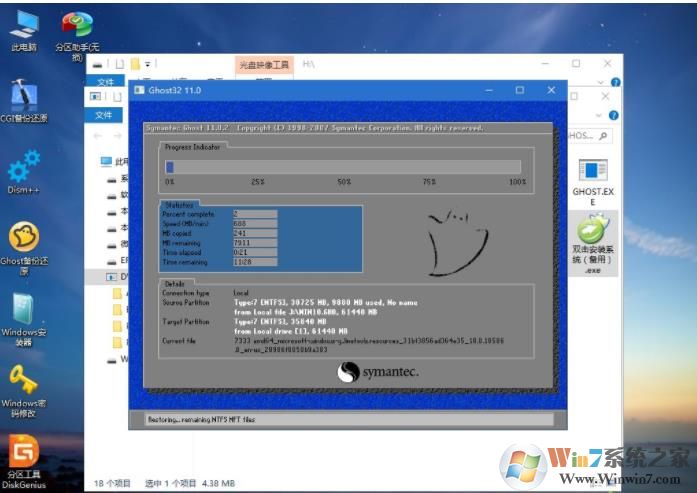
9、重啟過程拔出U盤,之后進入到這個界面,執行win10系統組件安裝、驅動安裝以及激活操作;

到這里,我們就完成了戴爾G5臺式機的重裝Win10系統操作,Win10家庭版也變成Win10專業版了。這樣電腦的速度會更快,使用起來也將更加順手。